Giỏ hàng hiện tại chưa có sản phẩm nào!

Hướng dẫn kết nối iPhone với máy tính bằng iTunes đơn giản
Với công cụ iTunes giúp người dùng kết nối Iphone với máy tính thuận tiện và tăng độ bảo mật cho di động của bạn hơn, dù có mất thêm một hai bước nhưng đều dễ dàng thực hiện.
Đối với tính năng bảo mật Apple luôn coi trọng quyền riêng tư của mỗi cá nhân sở hữu điện thoại của mình, chính bởi vậy iTunes được ra đời để nâng cao khả năng bảo mật này. Khi bất kỳ một kế nối ngoại vi nào thâm nhập vào máy đều có nguy cơ truy cập và lấy đi dữ liệu của bạn mà bạn chẳng mảy may hay biết.
Qua nhiều trường hợp đánh cắp thông tin gây ra hậu quả không lường thì Apple đã thiết kế Itunes tăng độ bảo mật giữa điện thoại Iphone của bạn khi kết nối qua dây cáp. Nếu như trước đây lúc Iphone mới ra đời mọi người còn lạ lẫm với ứng dụng Itune khi kết nối iphone với máy tính thì giờ đây khi iphone đã ra thế hệ Iphone 11 thì Itunes đã chẳng còn gì xa lạ và phần mềm đã được tối ưu để có thể chạy hiệu quả trên máy tính.
Việc đầu tiên để kết nối iphone với máy tính bạn phải download itunes về điện thoại trước và sử dụng dây cáp Cable hay dây sạc làm điểm kết nối chung giữa iphone và máy tính. Sau đó thực hiện kết nối iphone với máy tính theo các bước sau:
Hướng dẫn kết nối iPhone với máy tính PC
Bước 1: Truy cập vào iTunes có biểu tượng hình nốt nhạc về máy tính, bạn có thể search google dể download ứng dụng này khá dễ dàng và nhẹ.
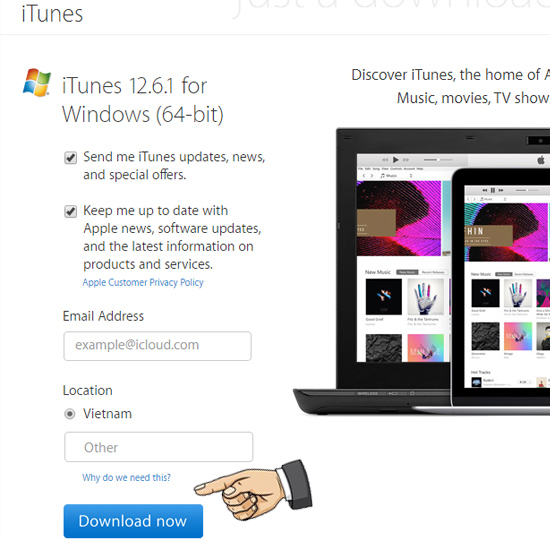
Bước 2: Dùng cáp kết nối giữa máy tính và iphone, bạn có thể dùng luôn dây sạc với 2 đầu kết nối và đầu cổng usb là được.
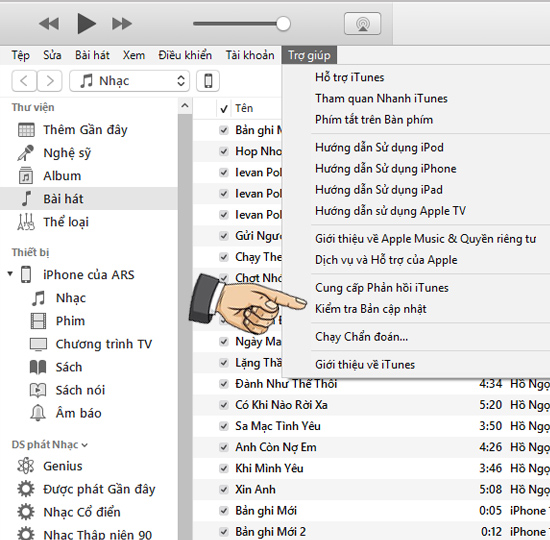
Bước 3: Khi kết nối, iTunes thông báo là bạn có đồng ý kết nối giữa iphone và máy tính không thì bạn ấn Tiếp tục nhé. Và trên iphone cũng sẽ hỏi bạn có đồng ý kết nối với máy tính không thì bạn ấn vào “Tin Cậy” để kết nối song chiều nhé.
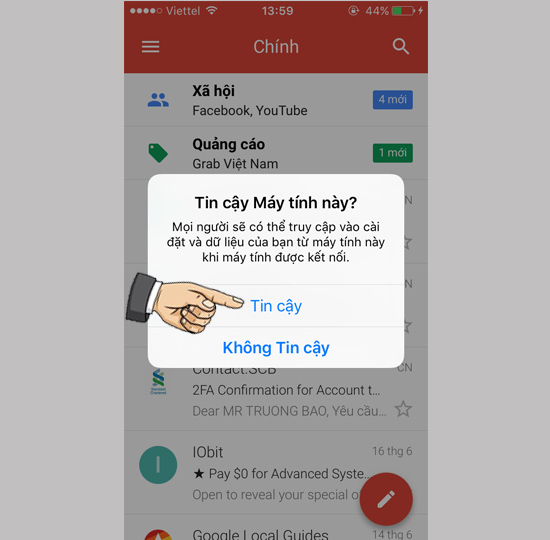
Bước 4: Khi các bước kết nối đã hoàn thành bạn sẽ thông báo của ICloud lúc này bạn đã có thể download toàn bộ dữ liệu về máy tính rồi còn nếu máy tính bạn đang sử dụng không phải máy của bạn thì chọn “Nhắc nhở sau” để không tải dữ liệu về nhé.
Các bước trên sẽ giúp bạn kết nối iphone với máy tính dễ dàng, có thể đối với những người sử dụng công nghệ không thường xuyên sẽ thấy hơi phức tạp bởi có tận 4 bước nhưng các bạn hãy làm lần lượt bởi các bước trên rất đơn giản để thực hiện.
Lại mang đến công dụng siêu to bởi tăng độ bảo mật cho điện thoại của bạn rất nhiều, ITunes sẽ giúp bạn kiểm soát độ an toàn cho các phần mềm của bạn và dữ liệu bên trong có thể được bảo vệ.
Để sao chép dữ liệu hay là nhạc hoặc hình ảnh bạn cũng có thể thực hiện dễ dàng hơn, cách này giúp bạn không cần dùng mạng không cần download trực tiếp mà vẫn có thể chuyển từ máy sang điện thoại và ngược lại, ngoài ra các game nhẹ cũng có thể chuyển đổi theo cách này dễ dàng hơn.
Nếu như để so sánh cách kết nối của Samsung thì kết nối này rắc rối hơn bạn không cần phải download phần mềm nào cả mà vẫn có thể sao chép dữ liệu thông qua cổng Usb các bước sao chép thì sử dụng tương tự nhau.
Trả lời